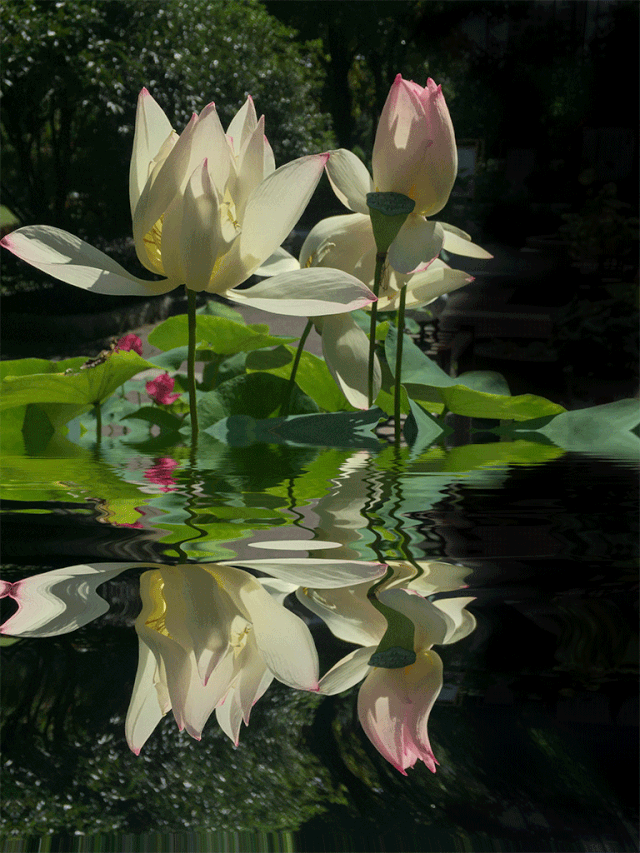突破现有的拍摄手法有很多人在实验,方法也很多。其中,在前期拍摄上下功夫的,也有在后期上下功夫的。今天,与大家交流时是后期上,使用PS制作荷花倒影动画,改变呆板的画面。制作中需要一种ps插件:Flaming Pear Flood,百度上很多,可以下载。
制作过程:
1.在ps中对原照片进行调整,而后,扩展画布。如下图:
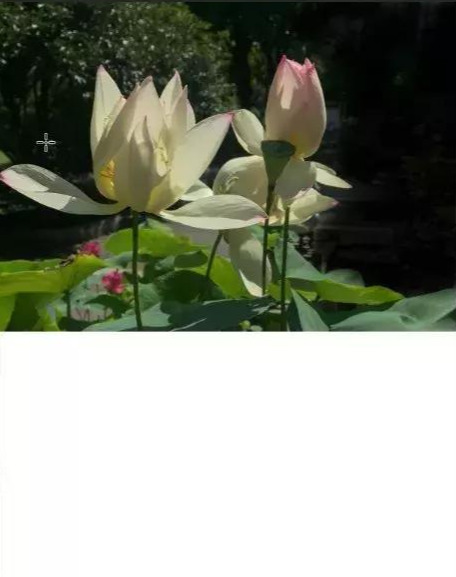
2.窗口–时间轴。调出动画窗口。
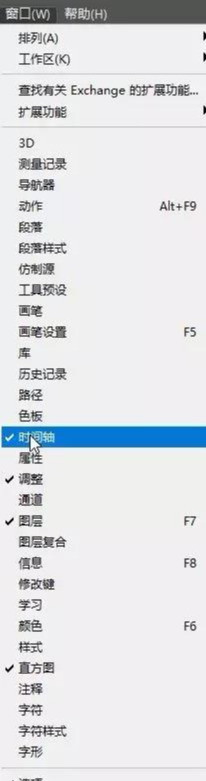
3.创建帧动画。


4.复制三个帧,

5.打开时间轴右上角四条线,选择将帧拼合到图层。
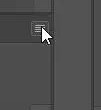
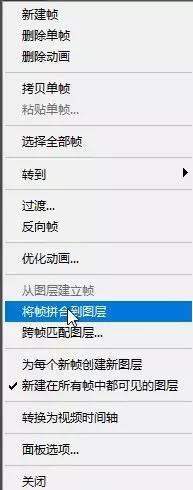

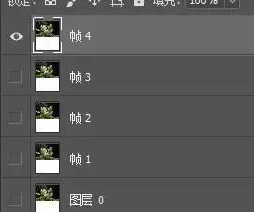
6.选择第一帧和最上面的图层。打开插件Flaming Pear Flood。
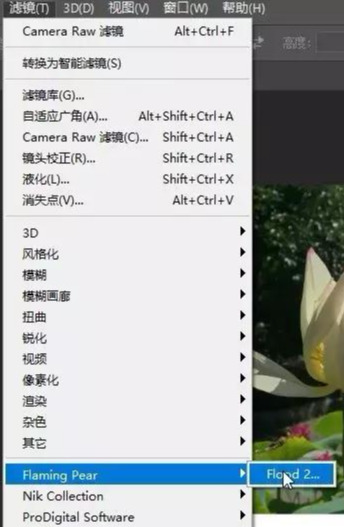
7.进入插件界面,调整参数到满意为止。
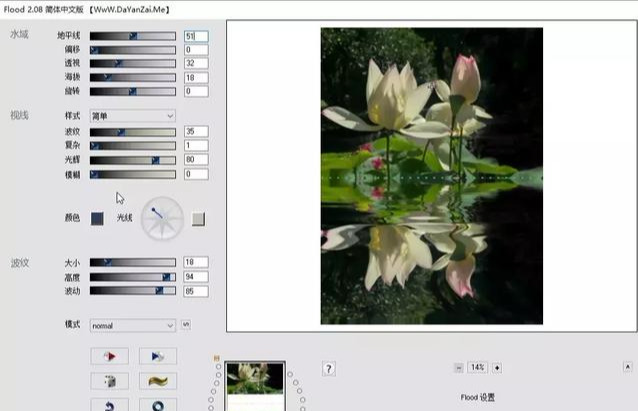
8.做完第一帧,接着做第二帧。插件上的参数不变,点击随机种子按键即可。随机按键就是箭号所指的那个。用同样的方法把余下的帧都设定完成。

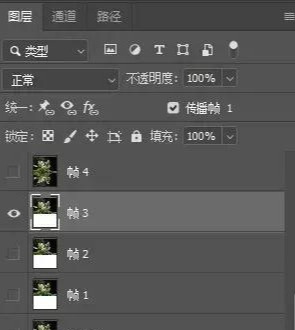
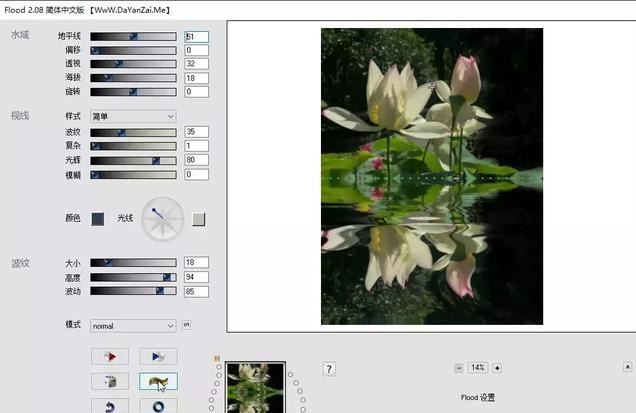
9.导出。
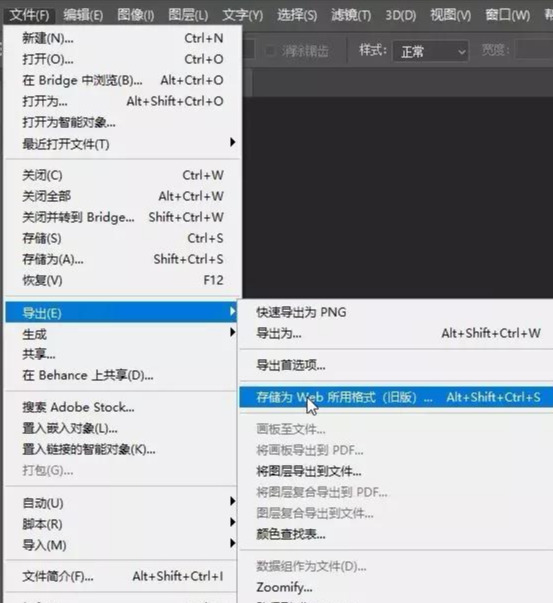
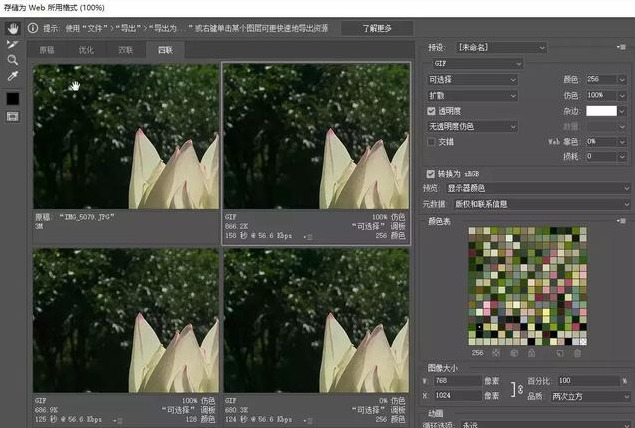
完成后如下图: